10 Tipps zum Virenscan mit Virustotal
Virustotal-Uploader, Prozesse und Dienste
von Andreas Fischer - 30.12.2013
Virustotal kann mehr als nur einzelne Dateien scannen. Lassen Sie beispielsweise Windows-Prozesse von dem Dienst prüfen, suchen Sie mit Hashes nach Schädlingen und sparen Sie sich so den Upload oder scannen Sie URLs. Wie das funktioniert, das lesen Sie in den folgenden 10 Tipps zu Virustotal.
1. Phrozensoft Virustotal Uploader
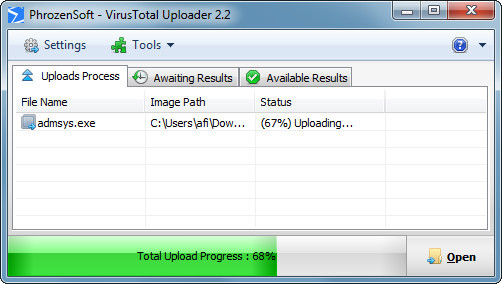
Phrozensoft Virustotal Uploader: Ziehen Sie eine Datei mit der Maus in das Fenster, um sie bei Virustotal hochzuladen.
Installieren und starten Sie Phrozensoft Virustotal Uploader. Ziehen Sie dann verdächtige Dateien mit der Maus in das Programmfenster. Sofort lädt das Tool die Datei hoch.
Wechseln Sie nach dem Upload zu „Available Results“ und klicken Sie doppelt auf ein Ergebnis. Ein weiteres Fenster öffnet sich, das die Rückmeldungen der Scanner zeigt.
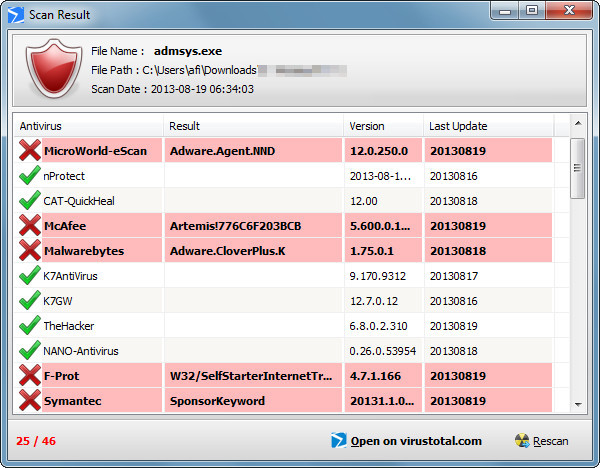
Virus gefunden: Ein Check mit Phrozensoft Virustotal Uploader zeigt, dass diese Datei verseucht ist.
2. Prozesse und Dienste checken
Phrozensoft Virustotal Uploader prüft auch aktive Prozesse auf Ihrem PC auf Virenbefall.
Rufen Sie dazu in dem Programm „Tools, Process Explorer“ auf. Setzen Sie anschließend Häkchen vor jedem Prozess, den Sie auf Virenbefall prüfen lassen wollen.
Klicken Sie dann mit der rechten Maustaste irgendwo in das Fenster und wählen Sie „Submit Checked, Ja“ aus. Systemprozesse von Windows sind allerdings gesperrt und lassen sich nicht hochladen.
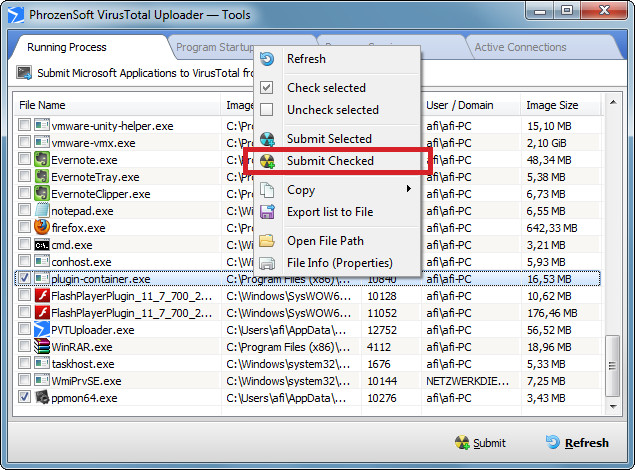
Prozesse checken: Setzen Sie Häkchen vor verdächtigen Prozessen und laden Sie die zugehörige Datei per Rechtsklick und „Submit Checked“ bei Virustotal hoch.
3. Dateien ohne Download checken
Sie brauchen eine Datei nicht erst auf Ihren PC herunterzuladen, um sie dann wieder bei Virustotal hochzuladen und dort auf Viren prüfen zu lassen. Virustotal übernimmt auf Wunsch die ganze Prozedur für Sie.
Installieren Sie zunächst das kostenlose Tool Virustotal Uploader . Das Programm heißt genauso wie das von Phrozensoft, wurde aber von Virustotal selbst entwickelt.
Kopieren Sie nach der Installation den Link zu der Datei in die Zwischenablage. In Firefox klicken Sie dazu mit der rechten Maustaste auf den Download-Link und wählen „Link-Adresse kopieren…“ aus. Starten Sie Virustotal Uploader dann und klicken Sie mit der rechten Maustaste in das Feld „URL“. Wählen Sie „Einfügen“ aus. Klicken Sie dann auf „Get and Upload“.
Das Tool lädt die Datei nun, speichert sie aber nicht auf Ihrer Festplatte. Klicken Sie auf „Options“, um zum Beispiel einzustellen, dass die verdächtigen Downloads in einem speziellen Ordner gespeichert werden sollen.
4. Upload per Rechtsklick
Sie müssen nicht den Umweg über die Webseite gehen, um eine Datei bei Virustotal hochzuladen. Sowohl Phrozensoft Virustotal Uploader als auch Virustotal Uploader integrieren sich in das Kontextmenü des Windows-Explorers.
Die Integration von Virustotal Uploader ist etwas besser gelungen, weil Sie beim Upload kein Fenster der Benutzerkontensteuerung von Windows bestätigen müssen: Klicken Sie mit der rechten Maustaste auf eine Datei und wählen Sie „Senden an, VirusTotal“ aus. Es öffnet sich ein kleines Upload-Fenster, das zeigt, wie die Datei hochgeladen wird. Ist der Upload fertig, öffnet sich automatisch ein Browserfenster mit dem Ergebnis.